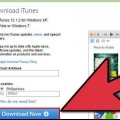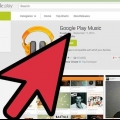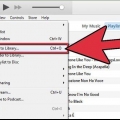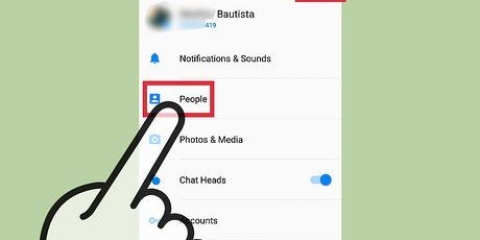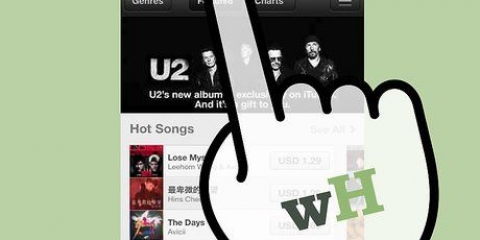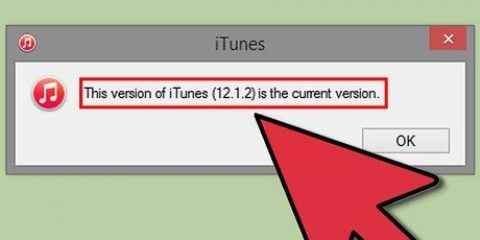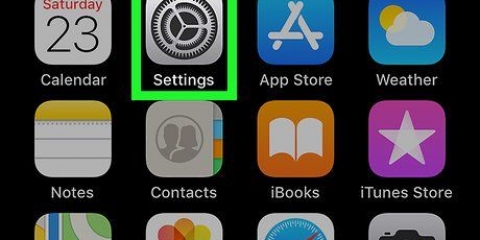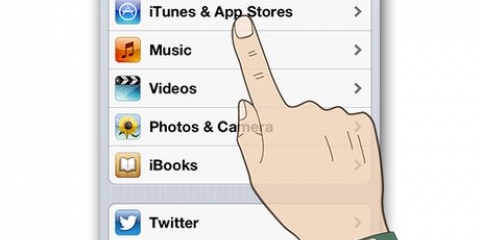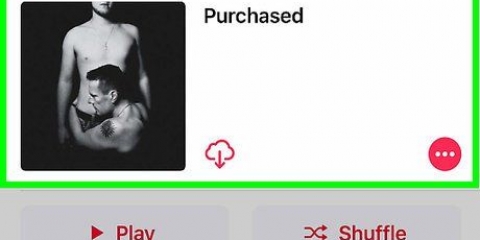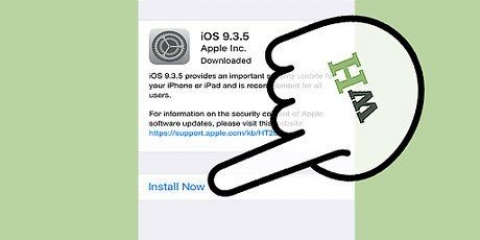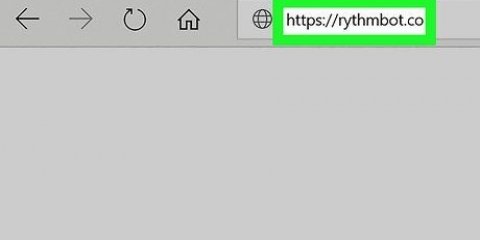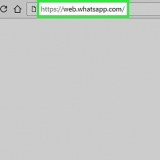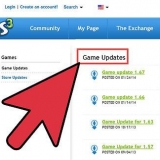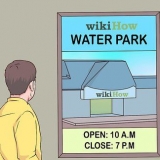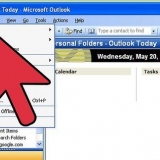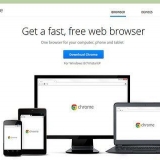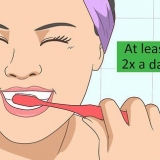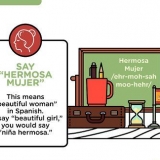Si iTunes 11 fonctionne sur la dernière version, veuillez d`abord visiter la page "Résumé" depuis la fenêtre de gestion de votre iPhone et cliquez sur la case "Synchroniser automatiquement lorsque cet iPhone est branché" Sur le terrain "Options". Veuillez comprendre que la synchronisation d`une bibliothèque musicale entière supprime tout le contenu de la "Musique"-app sur votre iPhone, pour la remplacer par le contenu de la bibliothèque iTunes avec laquelle vous allez vous synchroniser.
Pour synchroniser l`intégralité de votre bibliothèque musicale, choisissez "Bibliothèque musicale entière." Pour synchroniser toutes les listes de lecture individuelles, choisissez l`option "Listes de lecture sélectionnées", et choisissez la playlist que vous souhaitez synchroniser.









Si vous souhaitez ajouter manuellement de la musique sur votre iPhone, vous pouvez faire glisser des chansons de votre bibliothèque iTunes vers l`icône iPhone dans la barre latérale d`iTunes. Si vous souhaitez remplir tout l`espace de stockage de votre iPhone avec de la musique, cochez la case à côté de"Remplir automatiquement l`espace libre avec des chansons" dans la fenêtre Musique d`iTunes.
Synchroniser de la musique avec un iphone
Teneur
La musique sur votre iPhone peut être très utile lorsque vous devez faire la queue pendant longtemps à la caisse du supermarché ou rester coincé dans un train en raison d`un retard. Vous pouvez synchroniser rapidement et facilement la musique de votre bibliothèque iTunes vers le dossier de musique de votre iPhone. Suivez les étapes ci-dessous pour apprendre à synchroniser votre iPhone et écouter votre musique préférée en déplacement.
Pas
Méthode1 sur 4:Préparer vos appareils électroniques

1. Vérifiez si votre ordinateur a un USB 2.0 et la dernière version d`iTunes. Si vous n`avez pas la dernière version d`iTunes, téléchargez-la en mettant à jour et en suivant les instructions d`installation.
- Vous pouvez également télécharger la dernière version d`iTunes sur le site Web d`Apple. cliquer sur "Télécharger maintenant" dans l`onglet "iTunes".

2. Assurez-vous que votre Mac fonctionne sous Mac OS X version 10.6 ou plus tard. Si vous avez un PC, assurez-vous que vous disposez de Windows 7, Windows Vista ou Windows XP Home ou Professional avec Service Pack 3 ou version ultérieure.
Lisez les instructions sur la façon de mettre à jour un Mac ou un PC avant de continuer.
Méthode 2 sur 4: Connecter votre iPhone

1. Ouvrez iTunes sur votre ordinateur. Faites-le avant de connecter l`iPhone pour éviter les problèmes de reconnaissance.
2. Connectez le câble USB à l`ordinateur. Assurez-vous de ne pas utiliser accidentellement un port USB qui ne fait pas partie de l`ordinateur, comme un port USB de clavier ou un concentrateur USB externe.
Assurez-vous qu`aucun autre périphérique USB n`est connecté aux autres ports.
3. Connectez votre iPod au Dock Connector du câble USB. Utilisez l`adaptateur Apple Dock Connector vers le port USB fourni avec votre iPhone.Si votre ordinateur possède des ports USB à l`avant et à l`arrière, utilisez celui à l`arrière de l`ordinateur. Si iTunes ne reconnaît pas votre iPhone, quittez et relancez iTunes pour voir si cela vous aide. Si votre iPhone n`est toujours pas reconnu, redémarrez votre ordinateur à partir de zéro et recommencez.
Méthode3 sur 4:Synchroniser l`intégralité de votre bibliothèque musicale

1. Sélectionnez votre iPhone. Selon votre version d`iTunes, votre iPod sera probablement dans le menu de gauche sous "Dispositifs" ou dans le coin supérieur droit de la fenêtre iTunes.

2. Choisissez l`onglet "Musique" dans la fenêtre de gestion de l`iPhone. L`onglet "Musique" se trouve directement à gauche de l`onglet "Résumé".

3. Trouver la boîte "Synchroniser la musique" et cliquez dessus pour qu`une coche bleue apparaisse. Vous trouverez également cette case dans l`onglet "Musique" depuis l`écran de gestion de votre iPhone. Regardez les options ci-dessous "Synchroniser la musique" et choisissez la fonction qui convient à ce que vous voulez réaliser.

4. cliquer sur "Appliquer" sous les options de synchronisation dans le coin inférieur droit. iTunes synchronisera automatiquement votre iPhone. Désormais, chaque fois que votre iPhone est connecté à votre ordinateur, iTunes synchronisera automatiquement toutes les nouvelles musiques sur votre iPhone. Si cela ne se produit pas automatiquement, accédez à la page "Résumé" depuis votre iPhone et cliquez sur "Synchronisation" en bas à droite de l`écran.

5. Attendez que l`iPod ait terminé la synchronisation, puis déconnectez l`appareil. Avant de déconnecter le Dock Connector, assurez-vous d`avoir fermé l`iPhone dans iTunes en cliquant sur la flèche d`éjection à droite du nom de votre iPhone.
Méthode 4 sur 4: Synchroniser une liste de lecture

1. Créer une nouvelle liste de lecture dans iTunes. L`avantage de la playlist est que vous pouvez gérer manuellement les chansons sur votre iPhone et garder un œil sur la capacité de stockage en bas de la fenêtre, afin de ne pas dépasser la quantité de contenu autorisée sur votre iPhone. Tu fais ça en "Nouvelle playlist" à partir de l`onglet Fichier en haut de l`écran, ou en cliquant sur le signe plus en bas à gauche de la fenêtre iTunes.

2. Donnez à la liste de lecture un nom approprié, tel que "musique iPhone." De cette façon, vous n`oubliez pas que cette liste de lecture est spécialement conçue pour transférer de la musique sur votre iPhone.

3. Faites glisser et déposez de la musique de votre bibliothèque musicale dans votre nouvelle liste de lecture. Vous pouvez toujours supprimer facilement des chansons d`une liste de lecture sans les supprimer de votre bibliothèque iTunes.

4. Sélectionnez-le "Musique"-onglet dans la fenêtre de gestion de votre iPhone dans iTunes. Sois sûr que "Synchroniser la musique" est coché, puis regardez les options ci-dessous.
Si vous disposez de la dernière version d`iTunes (version 11), allez d`abord sur la page "Résumé" depuis l`écran de gestion de votre iPhone et cliquez sur la case"Gérer manuellement la musique et les vidéos" Sur le terrain "Options".

5. Choisissez l`option "Listes de lecture sélectionnées" dans le "Musique"-languette. Cochez toutes les listes de lecture que vous souhaitez synchroniser.

6. cliquer sur "Appliquer," dans le coin inférieur gauche de la "Musique"-languette. Votre iPhone devrait maintenant se synchroniser automatiquement.

sept. S`il ne démarre pas la synchronisation, revenez à la "Résumé"-Onglet de l`écran de gestion de l`iPhone. cliquer sur "Synchronisation" dans le coin inférieur gauche de la fenêtre. Votre iPhone sera alors mis à jour et la liste de lecture sera copiée sur votre téléphone.

8. Attendez que votre iPhone ait terminé la synchronisation avant d`appuyer sur éjecter/éjecter.
Des astuces
Mises en garde
- La musique peut prendre beaucoup de place sur votre iPhone, alors assurez-vous d`avoir suffisamment d`espace en consultant le schéma en bas de l`interface iTunes.
Articles sur le sujet "Synchroniser de la musique avec un iphone"
Оцените, пожалуйста статью
Similaire
Populaire